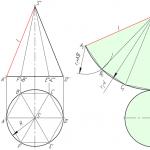구형 스마트폰에서 안드로이드 스마트폰으로 전환 시 많은 사용자들이 배터리 잔량 측정값 부족 등의 불편함을 겪고 있습니다.
실제로 대부분의 스마트폰에서는 초기에 충전량 표시가 배터리의 그래픽 이미지 형식으로만 표시됩니다. 배터리 아이콘이 음영 처리될수록 더 많이 충전됩니다. 이 방법은 시각적이지만 스마트폰이나 태블릿의 방전/충전의 정확한 백분율 판독값과 역학을 보는 데 익숙한 사용자에게는 완전히 적합하지 않습니다.
이 기사에서는 Android 스마트폰 또는 태블릿에서 배터리 비율을 활성화하는 방법을 알려드립니다.
열린 커튼에서 배터리 충전 비율을 봅니다.
이 방법을 사용하면 충전 비율을 확인하기 위해 스마트폰을 설정하거나 타사 애플리케이션을 설치할 필요가 없습니다. 디스플레이 상단 가장자리에서 손가락을 수직으로 밀어 셔터를 열고 장치의 배터리 비율을 확인하기만 하면 됩니다.

이 표시기가 때때로 필요한 사람들에게는 이 방법으로 충분할 것입니다.
숨겨진 Android 설정을 사용하여 배터리 백분율 활성화
충전 비율을 일정하게 표시하려면 Android의 숨겨진 설정을 사용해야 합니다. 이렇게 하려면 다음 단계를 따르세요.
- 화면 상단에서 세로로 스와이프하여 커튼을 이동합니다.
- 설정 아이콘(기어 형태)을 클릭하고 4-5초 동안 눌렀다가 놓습니다.

- Android 설정 화면이 열리고 하단에 " 기능체계 UI 조율사설정 메뉴에 추가됨". 기능이 표시되지 않으면 블라인드에서 설정 아이콘을 손가락으로 누르고 있는 시간을 늘리거나 줄여 다시 시도하세요.
 이 섹션을 입력하는 데 사용합니다.
이 섹션을 입력하는 데 사용합니다. - "상태 표시줄" 메뉴 항목을 클릭하여 같은 이름의 섹션으로 이동합니다.

- "배터리" 메뉴 항목을 누르고 디스플레이를 "로 전환하십시오. 항상 배터리 비율 표시».

 이것은 실험적인 기능이라는 경고 메시지가 나타나면 "확인" 버튼을 누릅니다.
이것은 실험적인 기능이라는 경고 메시지가 나타나면 "확인" 버튼을 누릅니다. 
이제 배터리 백분율이 Android 스마트폰 또는 태블릿의 상태 표시줄에 있는 배터리 아이콘 안에 표시됩니다.
타사 앱을 사용하여 배터리 비율 켜기
장치의 숨겨진 설정을 사용하여 백분율 표시를 켜도 작동하지 않으면 "배터리 백분율"과 같은 특수 응용 프로그램이 필요합니다.

다른 것을 선택할 수 있으며 그 중 Google Play 스토어에 많이 있습니다. Google Play 검색창에 " 충전 비율» 원하는 앱을 선택합니다.
Battery Percentage 앱은 알림 영역의 왼쪽에 충전 상태를 표시합니다. 숫자 표시의 크기와 색상은 프로그램에서 구성됩니다.
iPhone의 화면 오른쪽 상단 모서리에 표시되는 정보는 거의 없습니다. 그것을 보면 장치의 배터리가 얼마나 충전되었는지 알기가 어렵습니다. 이러한 아이콘을 사용하면 다음과 같이 추측하고 가정해야 합니다. 아마도 60%일 것입니다.
다행히도 이 문제는 해결할 수 있습니다. 이 기사에서는 타사 응용 프로그램을 사용하지 않고 가장 중요한 것은 Jailbreak를 사용하지 않고 iPhone에 충전 비율을 설정하는 방법에 대해 설명합니다. 이 기사는 iPhone 4, 4s, 5, 5s, SE, 6, 6s 및 7을 포함한 모든 최신 iPhone 모델과 관련이 있습니다.
따라서 iPhone에서 충전 비율을 설정하려면 iPhone 설정을 열고 "배터리" 섹션으로 이동해야 합니다. 이 섹션은 "기본" 섹션 바로 아래에 있어야 합니다.
그리고 모든 것이 매우 간단합니다. "배터리"섹션에는 "백분율로 충전"스위치가 있습니다. 이 스위치를 "켜기" 위치로 옮기면 배터리 아이콘 옆의 상태 표시줄에 충전 비율이 나타납니다.

이 방법은 다음을 포함한 새 버전의 iOS가 설치된 모든 iPhone 모델에서 동일하게 작동합니다.
구형 iPhone의 배터리 비율
iOS 운영 체제의 이전 버전에서는 "배터리" 섹션이 설정에 없을 수 있습니다. 이 경우 "기본"섹션으로 이동해야합니다.

그런 다음 "통계" 하위 섹션을 엽니다.

이 섹션에는 무엇보다도 "충전 백분율" 스위치가 있습니다. "켜기"위치로 돌리면 배터리 아이콘 옆에 충전 백분율 표시가 켜집니다.

여전히 "백분율로 충전" 기능을 찾을 수 없으면 설정에서 검색을 사용해 보십시오. "배터리" 또는 "충전 비율"을 검색하면 iPhone에서 충전 비율을 입력할 수 있는 기능을 확실히 찾을 수 있습니다.
그건 그렇고, 처음으로 배터리 아이콘 옆에 백분율 표시기를 두는 기능이 iPhone 3GS에 나타났습니다. 이전 iPhone 모델에서 이 기능은 iOS 업데이트 버전 3.0.1에서만 제공되었습니다. iPhone 3GS 이후로 모든 새 iPhone에는 이 기능이 기본 제공됩니다.
많은 스마트폰 사용자는 배터리 잔량을 아는 것이 중요합니다. 나는 오랫동안 ios를 사용해 왔으며 설정의 간단한 스위치로 배터리의 비율이 오랫동안 켜져 있습니다. Google에서 그들은 상태 표시줄을 언로드하기로 결정하고 아주 간결하게 했습니다.
또 다른 질문은 Android 6에서 백분율을 포함할 가능성을 제공하지 않은 이유입니다. 다음은 Android 6.0.1의 상태 표시줄입니다.
일반적으로 모든 것이 세련되고 단순하며 일반 사용자에게 매우 유익합니다. 마지막 수단으로 커튼을 내리면 개발자가 친절하게 요금의 일정 비율을 제공했습니다. 배터리 아이콘의 인간적인 측면:
![]()
![]()
지침
상태 표시줄에 배터리 충전 비율을 표시하려면 스마트폰에서 까다로운 조작을 수행하고 메뉴를 활성화해야 합니다. 시스템 UI 튜너". 셔터를 아래로 당겨 퀵 메뉴를 엽니다. 사용자 아이콘의 왼쪽 상단에 있는 톱니바퀴를 클릭하고 3-5초 동안 누르고 있습니다. 릴리스 후 모든 것이 작동하면 다음 메시지와 함께 설정이 열립니다.

![]()
스크롤을 맨 아래로 내려보자. 소중한 메뉴 "시스템 UI 튜너"는 "휴대전화 정보" 메뉴 아래의 설정 맨 아래에 있어야 합니다.

![]()

![]()
그리고 키 아이콘이 나타납니다.
![]()
![]()
이 메뉴에서 빠른 설정의 구성과 위치를 변경하고 상태 표시줄에서 불필요한 아이콘을 비활성화할 수 있습니다. 배터리와 신호 레벨이 최대로 채워지고 시간이 6:00로 설정되면 데모 모드를 켤 수 있습니다.

![]()

![]()
물론 "배터리 잔량을 백분율로 표시" 스위치. 설정을 켜면 다음이 표시됩니다.
우리가 기대했던 것과는 조금 다릅니다. 하지만 5.2인치에서는 꽤 가독성이 좋습니다.
설정에서 "시스템 UI 튜너" 메뉴를 비활성화하려면 다음을 수행하십시오. 설정 - 응용 프로그램을 엽니다. 목록에서 설정 앱을 찾습니다. 들어가서 "저장소"를 클릭한 다음 "데이터 지우기"를 클릭합니다. 경고 창이 나타납니다. 동의합니다. 우리 안드로이드의 어떤 것도 지워지지 않을 것입니다.

![]()

![]()
"시스템 UI 튜너"메뉴를 비활성화하면 다음을 고려해야합니다. 그러면 모든 설정이 표준 상태로 설정됩니다. 백분율, 퀵 메뉴 및 상태 표시줄에 대한 설정이 저장되지 않습니다. 조작 전 그대로입니다.
오늘 우리는 iPhone에서 백분율을 청구하는 방법에 대해 이야기 할 것입니다. 모든 휴대 전화에는 충전식 배터리가 있으므로 전원을 공급해야 합니다. 디스플레이에는 일반적으로 대략적인 충전 수준을 보여주는 아이콘이 있습니다. 그것을 보면 특히 배터리가 이미 낮은 경우 탐색하기가 어렵습니다. 따라서 많은 소유자는 iPhone에서 충전하는 비율에 매우 관심이 있습니다.
지시자
이 자료 덕분에 오프라인에서 휴대전화를 얼마나 오래 사용할 수 있는지 항상 알 수 있습니다. 따라서 iPhone에서 충전 비율을 켜는 방법에 대한 질문을 직접 해결해 보겠습니다. 이제 메인 패널에 위치할 표시기를 사용자의 눈 바로 앞에 설정합니다. 설명된 솔루션에는 장치 속도가 느려질 수 있으므로 추가 응용 프로그램 설치가 포함되지 않습니다. 우리가 필요로 하는 기능은 원래 개발자가 제공했기 때문에 그러한 솔루션을 사용하는 데 비용이 들지 않습니다.
옵션

iPhone에서 퍼센트 충전을 만드는 방법에 대한 질문을 해결하려면 장치의 기본 메뉴로 이동하십시오. 이렇게하려면 장치 앞면에있는 둥근 중앙 키를 누르십시오. 장치 설정으로 이동합니다. 그런 다음 "기본"섹션을 찾은 다음 "통계"메뉴를 엽니 다. 목록을 아래로 스크롤하여 "Battery Usage"라는 필드를 찾으십시오. 슬라이더가 장착 된 "백분율로 충전"열이 조금 더 낮습니다. 우리는 그것을 오른쪽으로 옮깁니다. 따라서 요금을 백분율로 표시할 수 있습니다.
널리 퍼짐
따라서 화면의 오른쪽 상단에 나타나는 특수 표시기에 주목합시다. 우리에게 필요한 정보를 보여주는 사람입니다. iPhone 3gs 사용자는 설명된 기능을 사용할 수 없습니다. 제조업체는 iOS 플랫폼을 버전 3.0.1로 업데이트한 후에야 추가했습니다. 그 후 사용자는 혁신에 감사했습니다. 이를 감안할 때 개발자는 iPhone 및 기타 여러 브랜드 장치의 기반으로 만들었습니다. 공정하게 말하면 배터리 충전 비율을 표시하는 특수 응용 프로그램이 이전에 존재했다고 말해야 합니다. 그러나 그들은 큰 수요가 없었습니다.
배터리 수명

이제 iPhone에서 백분율을 청구하는 방법을 알았지만 각 사용자는 모바일 장치가 가능한 한 오래 작동하기를 원합니다. 다음은 iPhone의 배터리 수명을 개선하는 데 도움이 되는 몇 가지 팁입니다.
- 먼저 "비행기"라는 모드를 켜 보겠습니다. 사실 이 옵션이 활성화되면 iPhone이 백그라운드 데이터 교환을 중지하므로 배터리가 더 느리게 소모됩니다.
- 방해 금지 기능을 활성화하십시오. 비행기 모드에는 한 가지 중요한 단점이 있습니다. 활성화되면 발신 또는 수신 전화가 불가능합니다. 이 상황은 장치로 작업하기 어렵게 만듭니다. 중요한 전화를 받아야 하고 배터리 전원을 절약해야 하는 경우 방해 금지 모드를 사용하는 것이 좋습니다.
- 우리는 지정된 솔루션을 끕니다. 배터리와 관련하여 놀라운 아름다움과 동일한 탐욕으로 구별됩니다. 배터리 전원을 절약하기 위해 일시적으로 시차를 끄는 것도 적합합니다.
- 자동 잠금 화면을 설정합니다. iPhone 사용이 끝나면 디스플레이를 끄는 것을 잊지 마십시오. 특수 사이드 키를 사용하거나 일정 시간이 지나면 화면이 자동으로 잠기도록 설정할 수 있습니다.
그래서 우리는 iPhone에서 백분율 충전을 만들고 더 천천히 사용하는 방법을 알아 냈습니다.
iPhone 10을 충전할 때 이 작은 기적이 우리의 눈앞에 무의식적으로 나타납니다. 이 기적은 몇 년 동안 iPhone과 함께 키트에 포함되었으며 새 플래그십에도 포함되어 거의 충전하지 않습니다.
iPhone X 충전에 대한 TOP 5 질문을 살펴보고 모든 것을 알고 다시는 사용하지 않도록 합시다.
빠른 통과:
스마트폰과 함께 오나요? 대답은 분명합니다. 아니요, 키트에 포함되어 있지 않으므로 별도로 구입해야 합니다. 이제 이미 수많은 QI 표준 충전기(QI)가 있으며 다행히도 Apple에서 정품 액세서리를 구입할 필요가 없습니다. Nillkin 브랜드의 이와 같은 "좋은 중국인"도 매우 적합합니다.
이러한 장치의 충전 시간은 약 3시간입니다. 이 리뷰에서 많은 무선 충전기를 다루었습니다.
2. iPhone X의 고속 충전
급속 충전기를 찾는 것은 거의 모든 새로운 주력 구매자가 처음으로 iPhone X를 충전하기 위해 떠날 때 하는 일이지만 번들로 제공되는 "엉터리" 충전 속도는 2017년에 단순히 용납할 수 없는 수준입니다.
따라서 가장 좋은 방법은 완전한 충전기를 상자에 넣어 보내는 것입니다.
Aukey에서 이 충전기를 구입하세요! 이것은 강력한 장치이며 iPhone 10뿐만 아니라 동지와 같은 동일한 장치를 3개 더 충전할 수 있습니다. 각 USB 포트에 대해 2.4A가 여기에 할당되어 전체 충전기보다 2배 더 빠르게 스마트폰을 충전할 수 있습니다.
3. 충전 비율 설정 방법
많은 사용자가 iPhone에서 백분율 충전 표시기를 보는 데 익숙하지만 iPhone 10을 구입했을 때 이러한 가능성이 사라졌음을 알았습니다. 그리고 실제로 - 이제 백분율 충전 표시기가 없으며 맨 윗줄에 "검은 섬"이 있기 때문에 "추가"표시기에 대한 여지가 남아 있지 않기 때문입니다. 따라서 폐지하기로 결정했습니다. 일반적인 방법으로 "설정" - "배터리" - "백분율로 충전"을 통해 켜십시오.
당신은 할 수 없습니다. 따라서 iPhone 10에서 충전 비율을 확인하는 유일한 방법은 제어 센터를 여는 것입니다.
4. 충전 케이스
스마트폰의 자율성은 중요하지만 모양, 크기, 무게는 신경 쓰지 않는 사용자라면 배터리가 내장된 케이스를 원할 것입니다. 이 액세서리는 새 제품이 아니며 iOS 및 Android의 다른 스마트폰에서 사용할 수 있으며 물론 iPhone 10용 충전 케이스도 있습니다. 다양한 브랜드의 다양한 옵션이 있습니다.
배터리가있는 이러한 케이스의 용량은 3600mAh에서 6000mAh입니다. 물론 이것은 액세서리의 두께와 무게에 영향을 미칩니다.
이 경우 추가 보너스는 내장 자석이 있어 자동차의 모든 자석 홀더와 함께 액세서리를 사용할 수 있습니다.
가격 - $ 18-22(용량에 따라 다름)
5. 얼마나 오래 충전을 유지합니까?
일부 사용자는 구매하기 전에도 그것을보고 얼마나 오래 충전되는지 이해하는 것이 중요합니다. 나는 당신에게 서둘러 확신합니다 - 기적은 일어나지 않았습니다. 스마트폰에는 2716mAh 용량의 배터리가 내장되어 있어 기기가 중간 부하 모드에서 약 1광일 동안 작동할 수 있습니다. 예, AMOLED 디스플레이는 경제적이지만 강력한 프로세서와 큰 화면 크기로 인해 배터리가 매우 빨리 소모됩니다. 스마트 폰을 단단히 사용하면 저녁까지 충전량이 20 % 수준이됩니다.